Per ridurre al minimo i pericoli dell'utilizzo del browser o dell'accesso alla posta elettronica su un computer pubblico, istruire Safari a eliminare tutte le informazioni: cache, cronologia di navigazione, dati dei moduli e altre informazioni.
Le istruzioni in questo articolo si applicano al browser Web Safari per dispositivi macOS, OS X e iOS.
Per rimuovere la cronologia di navigazione, i cookie, le cache e altri dati del sito Web da Safari sul Mac e su qualsiasi dispositivo sincronizzato:
-
Seleziona Safari > Cancella cronologia dalla barra dei menu nella parte superiore della schermata di Safari.
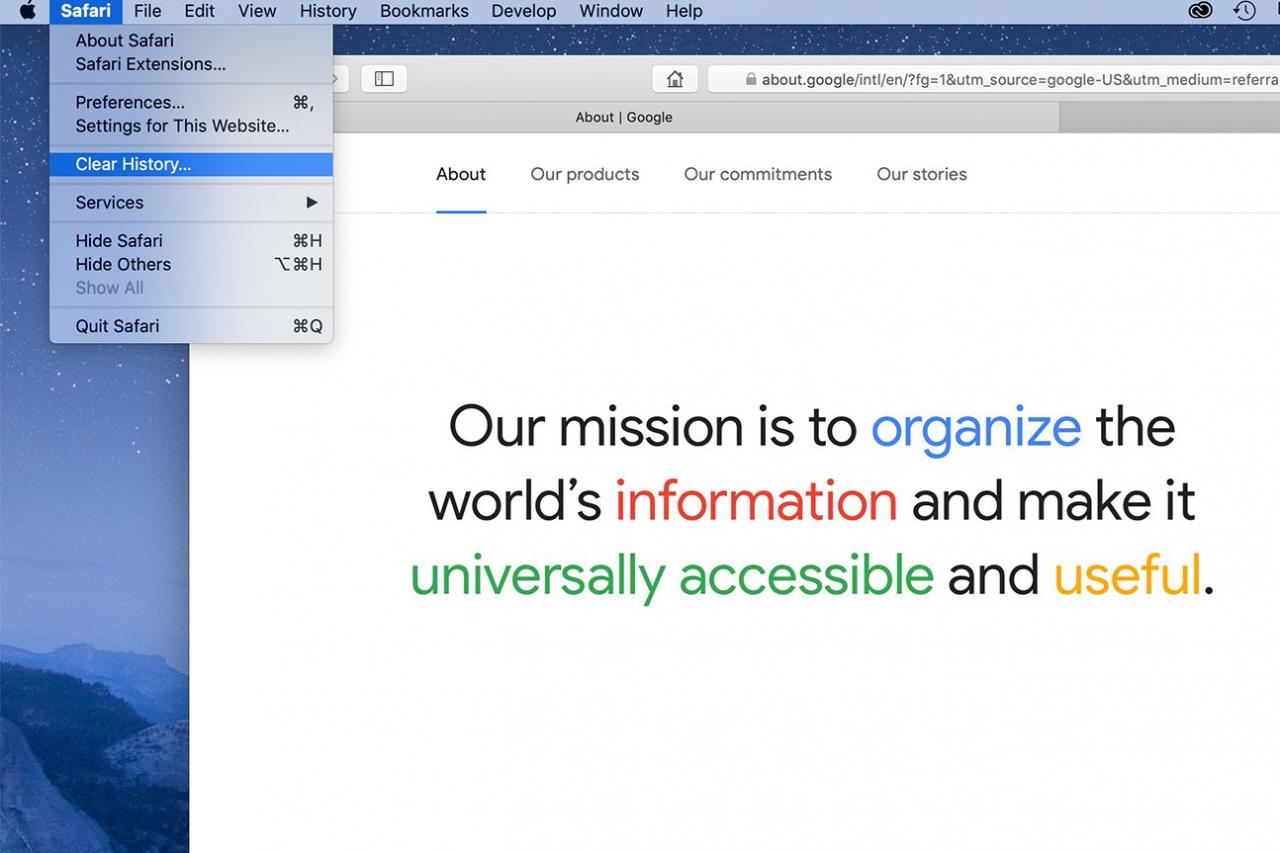
-
Seleziona il Cancellare freccia a discesa e scegli una delle due l'ultima ora, oggi, oggi e ieri, or tutta la storia.
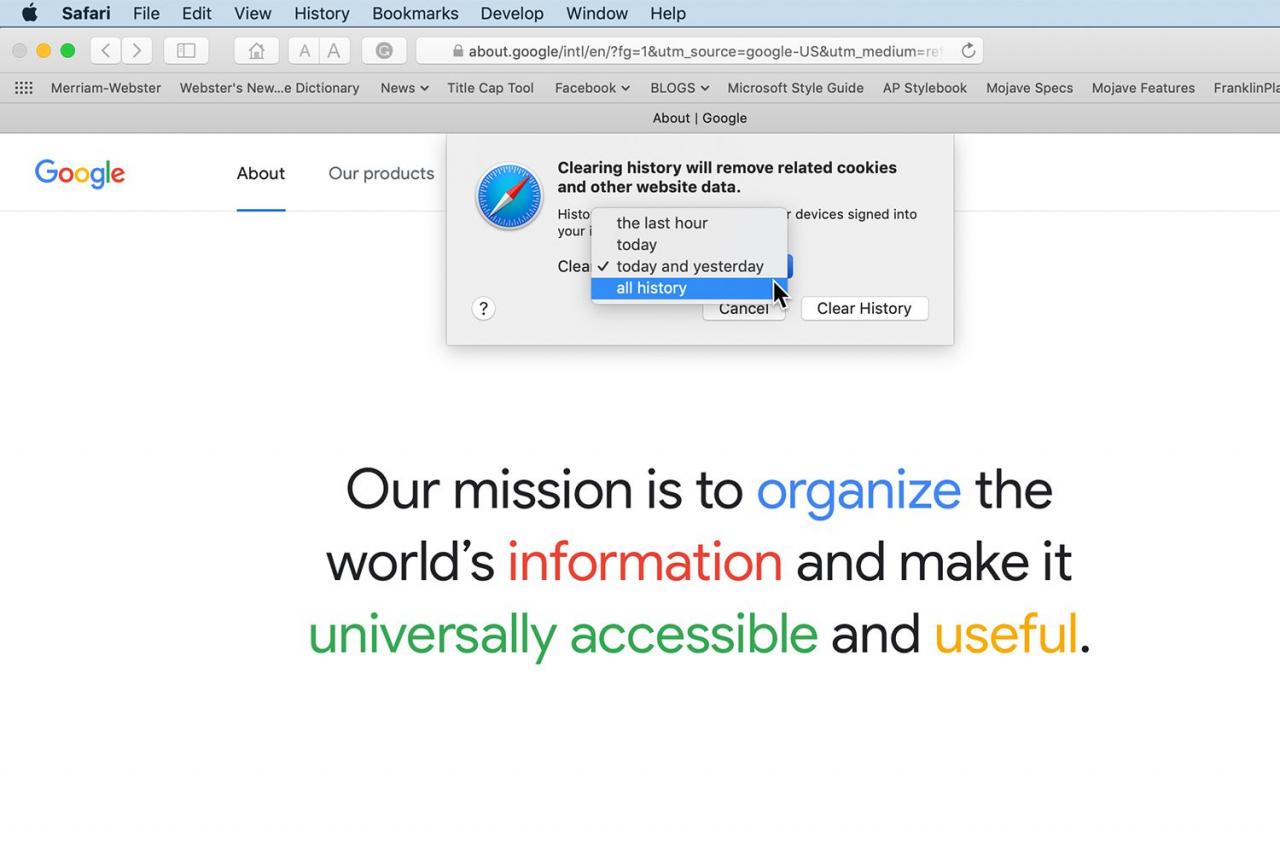
Ti verrà notificato che la cronologia viene rimossa anche su altri dispositivi che hanno effettuato l'accesso al tuo account iCloud.
-
Dacci un’occhiata cliccando Cancella cronologia.
Puoi anche cancellare tutta la cronologia selezionando La Nostra Storia > Cancella cronologia. Hai le stesse opzioni qui: l'ultima ora, oggi, oggi e ieri, ed tutta la storia. Non c'è conferma e la cancellazione è immediata.
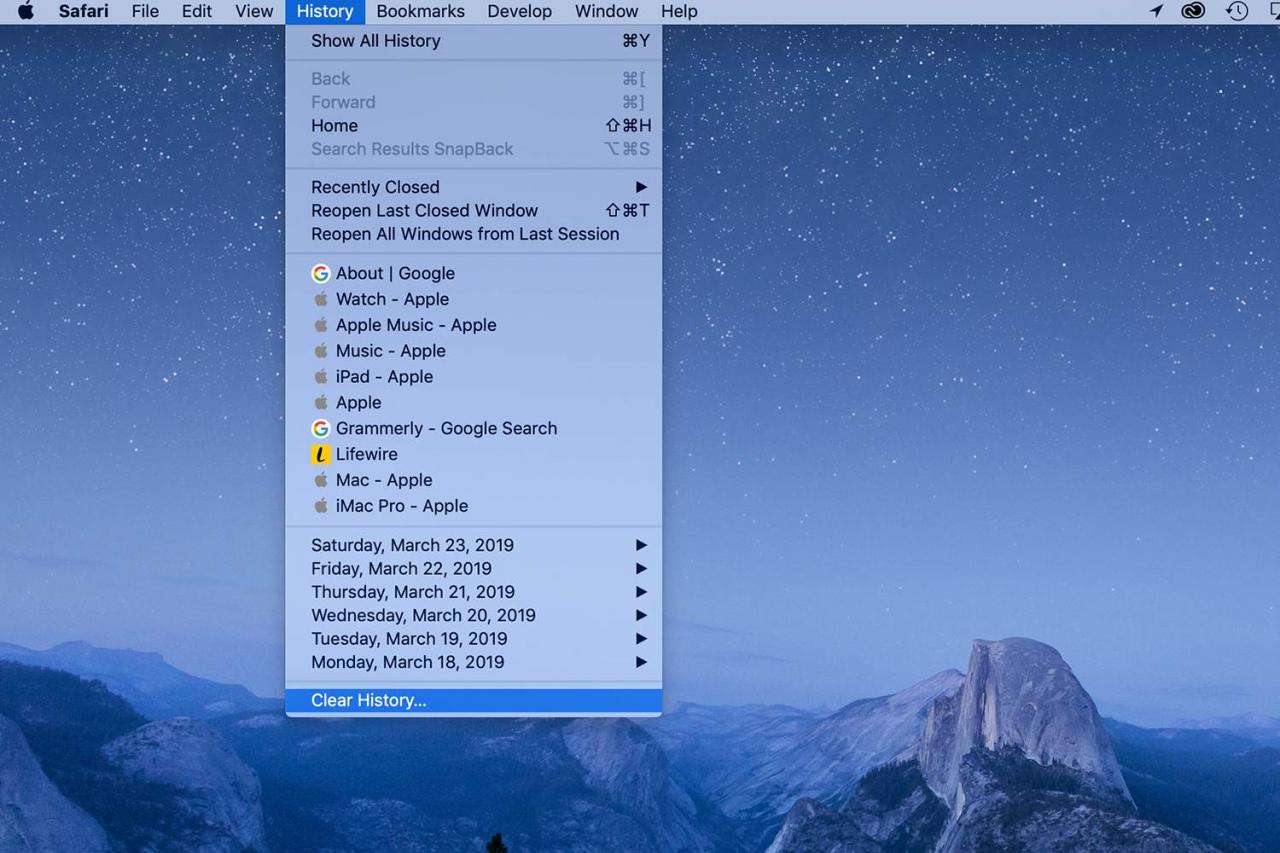
Da qui, hai anche le opzioni per visualizzare tutta la cronologia o per visualizzare la cronologia per giorni specifici.
Cancella dati (ma non cronologia) per siti specifici in Safari
La cancellazione dei dati non rimuove i siti dalla cronologia di navigazione. Potresti voler cancellare la cronologia oltre a eliminare i dati di determinati siti.
-
Seleziona Safari > Preferenze.
-
Seleziona il Privacy scheda.
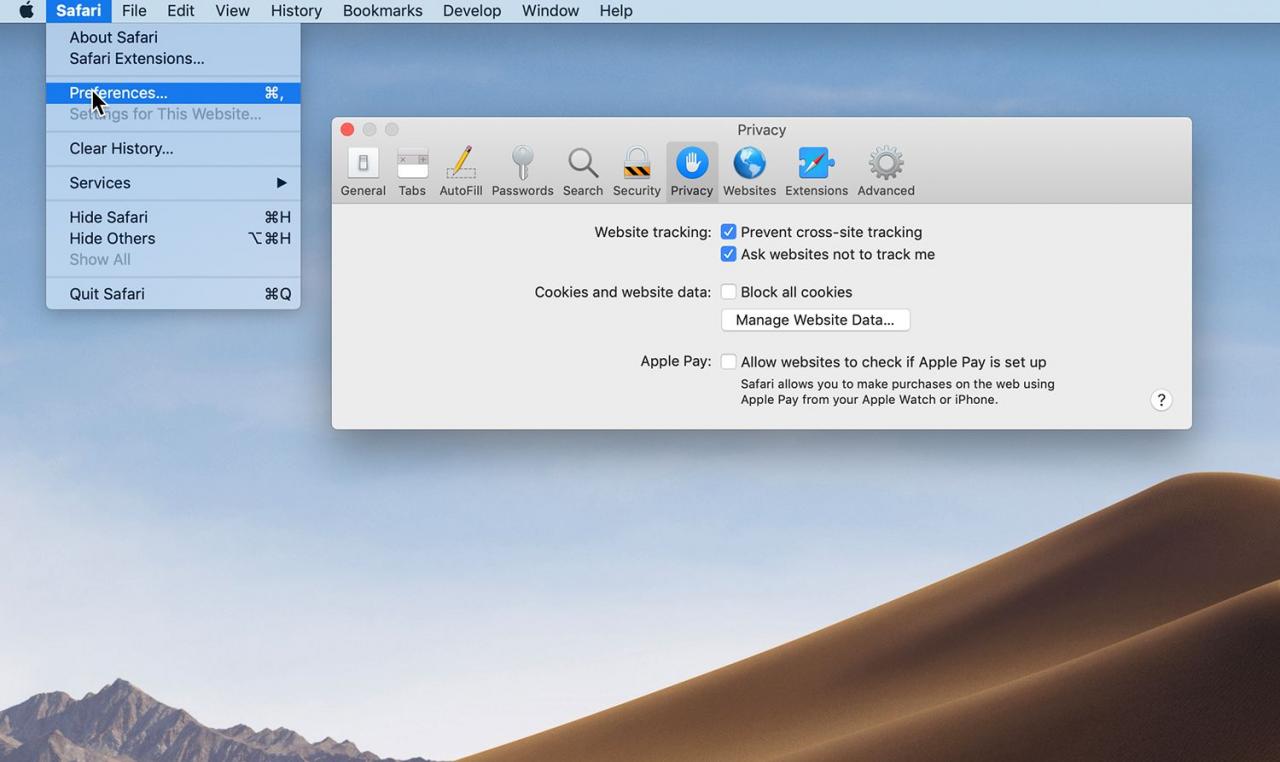
-
Dacci un’occhiata cliccando Gestire i dati del sito Web.
-
Tutti i siti che hai visitato e che archiviano dati tramite cookie, database o archiviazione locale (come cookie o file) sono elencati qui.
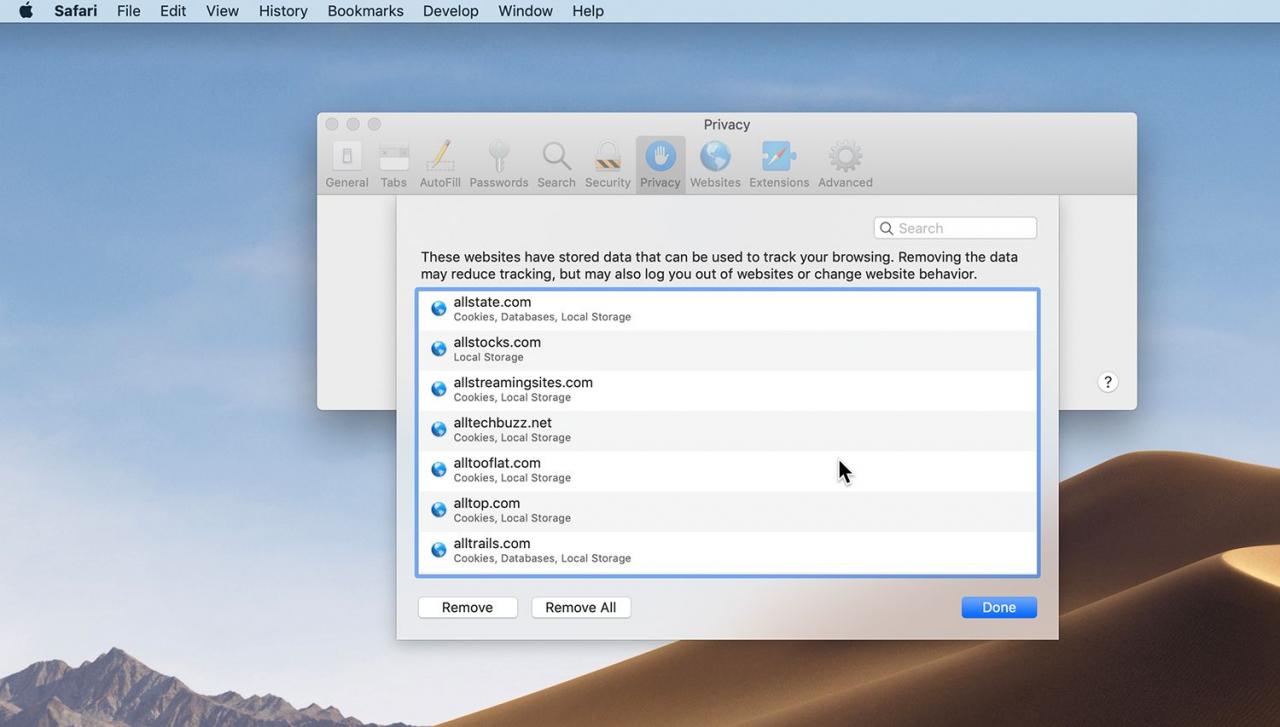
-
Per ogni sito di cui si desidera rimuovere i dati, evidenziare il sito nell'elenco e fare clic su Rimuovere. Per rimuovere tutti i siti, fare clic su rimuovere tutti.
La rimozione dei dati di un determinato sito potrebbe disconnetterti da esso o modificare il comportamento del sito.
-
Dacci un’occhiata cliccando ✔..
-
Chiudi il Privacy finestra delle preferenze.
Cancella i dati personali, svuota le cache e rimuovi i cookie in Safari per iOS
Per eliminare tutte le voci della cronologia di Safari, i cookie e i siti Web di dati utilizzando il tuo dispositivo mobile iOS:
-
apri Impostazioni.
-
Collegati al sito web Safari.
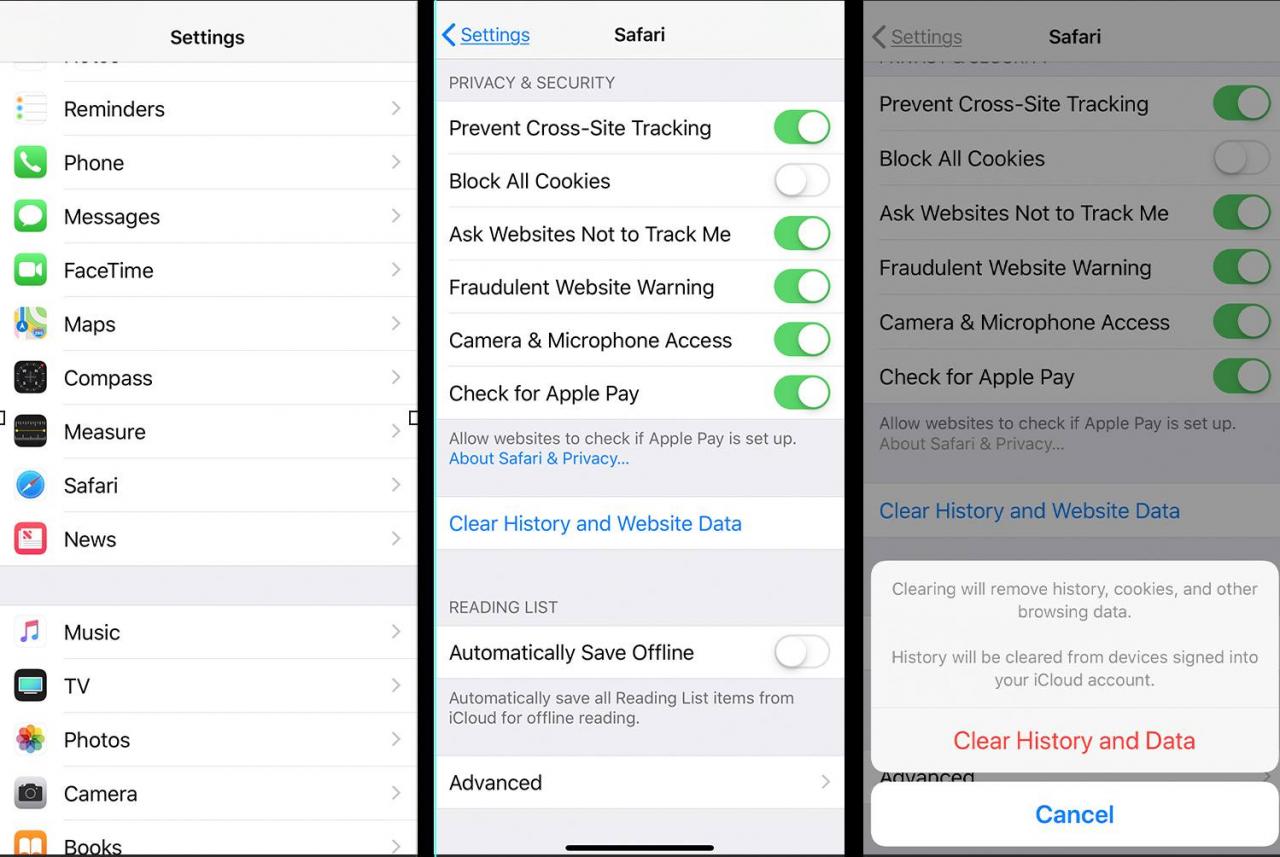
-
Rubinetto Cancella cronologia e dati del sito web.
-
Rubinetto Cancella cronologia e dati per confermare ed eliminare tutte le voci.
Visualizza siti ed elimina selettivamente i dati sui dispositivi iOS
Per eliminare la cronologia di Safari per un sito Web specifico sul tuo dispositivo mobile iOS:
-
apri Impostazioni.
-
Rubinetto Safari.
-
Seleziona Avanzate Nella parte inferiore dello schermo.
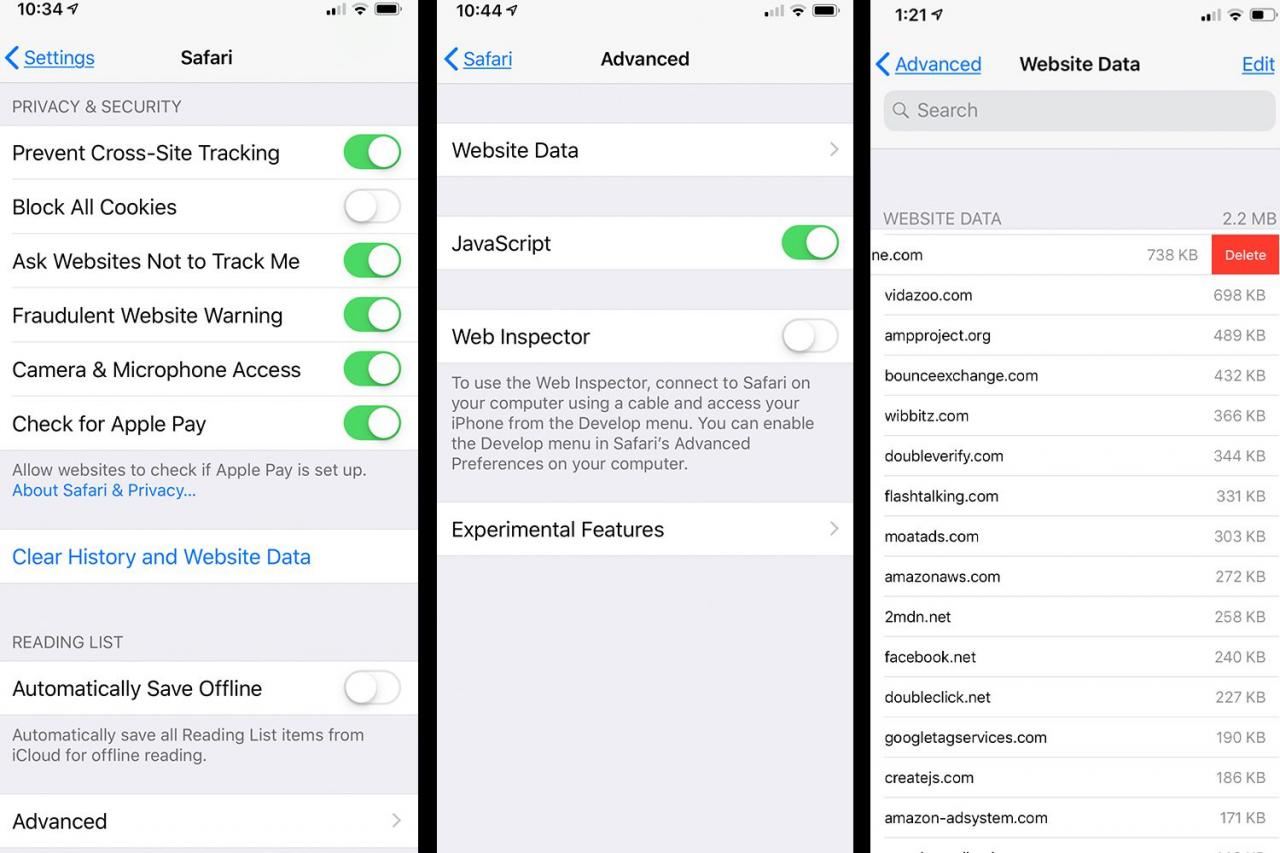
-
Rubinetto Sito web dei dati.
-
Scorri l'elenco delle voci. Scorri verso sinistra su qualsiasi voce e tocca Elimina per rimuoverlo. Per rimuovere tutte le voci, tocca Rimuovi tutti i dati del sito web in fondo all'elenco delle voci.